共通
パースのアングルが変わった場合に、テクスチャを同じ場所にペイントする
パースのアングルが変わった場合に、同じ場所に同じテクスチャをペイントしたい場合はありませんか?
Piranesiの「スタイルレコーダ」、「マルチペイント」を組み合わせて使用すると、ワンクリックで簡単にペイントできます。
既存のスタイルを元にしてオリジナルのスタイルを作るには?
既存のスタイルの設定を変えてオリジナルのスタイルを作成したい場合は、以下の操作を行います。
-
スタイルマネージャを開きます。(表示/ツールバー/スタイルマネージャ)
-
スタイルライブラリ、カテゴリを開き、元になる既存のスタイルをダブルクリックして適用します。
-
必要に応じて、ツールの設定を変更します。
-
スタイルマネージャの「ライブラリ/新規作成/スタイル」コマンドを実行します。

以前使ったスタイルがどのライブラリ/カテゴリにあるのかわからなくなってしまったら・・・
以前使ったことのあるスタイルが、どのライブラリやカテゴリにあるかわからなくなって、困ったことはありませんか?
また、膨大なスタイルライブラリ群の中からどのスタイルを使ったらよいか判断できないこともあるでしょう。
そんな時は、「スタイルマネージャ」(V4.0までは「スタイルブラウザ」)の検索機能を使ってスタイルを探してみましょう。
-
スタイルマネージャの「表示/検索」コマンドを実行します。

スタイルマネージャの左側に、検索文字列を入力するためのボックスが表示されます。
-
スタイル名などの条件を設定し(以下参照)、「検索」ボタンをクリックします。
指定した条件のスタイルが検索されます。
スタイルの設定を変更して保存するには?
スタイルの設定を変更して保存するには、2種類の方法があります。
-
「更新」ボタンを使用する(V5.0以降のみ)
-
新規スタイル作成コマンドを実行し、名前を変更せずに上書き保存する
![]() 「更新」ボタンを使用する(V5.0以降のみ)
「更新」ボタンを使用する(V5.0以降のみ)
-
スタイルマネージャを表示します。(表示/ツールバー/スタイルマネージャ)
-
スタイルライブラリ、カテゴリを開き、既存のスタイルをダブルクリックして適用します。
-
ツールの設定を変更します。
V5.0新機能紹介シリーズ 複数の点景を一度に一直線上に配置する
例えば、街灯や樹木などの点景を等間隔に、複数個配置したいことはありませんか?
V5から搭載された「マルチ点景」機能を使用すると一度の操作で簡単に配置できます。
![]() STEP1:早わかり「マルチ点景:線形配置」
STEP1:早わかり「マルチ点景:線形配置」
|
簡単に流れを把握しましょう。 →ムービーをみる |
Piranesiの標準ライブラリを常に最新の状態にするには?
Piranesiには豊富な標準ライブラリが搭載されています。
このライブラリは随時、追加・更新されており、追加・更新されたデータはPiranesi Webサイトのユーザーページからダウンロードすることが可能です。
でも、追加・更新がないかどうかを定期的にチェックしたり、そのつどダウンロードするのは面倒...という方には、Piranesiに添付されているデータ配信ツール「Replica」(レプリカ)を使った更新が簡単ですので、ぜひ一度お試しください。
![]() 操作方法
操作方法
※この操作の実行前に必ず以下の「この操作のしくみ」と「注意」をお読みください。
メーカーライブラリのスタイルを適用したとき、ライブラリデータはどこに保存されますか?
メーカーライブラリのライブラリデータは、WEBサーバー上に保存されています。
メーカーライブラリのスタイルをダブルクリックして適用すると、参照しているライブラリデータは「インターネット一時ファイル」で指定したフォルダにダウンロードされます。
したがって、一度適用したスタイルのライブラリデータはハードディスクに保存されますので、次回そのスタイルを適用するとインターネットに接続していなくてもご利用いただけます。
「インターネット一時ファイル」は、Internet Explorerの「ツール/インターネットオプション」コマンド内、「全般」タブの「インターネット一時ファイル」の「設定」ボタンで設定します。
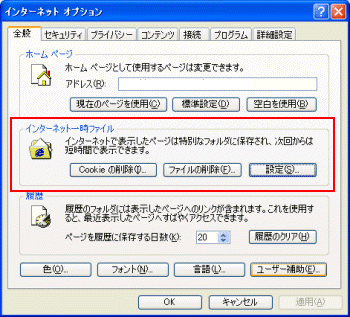
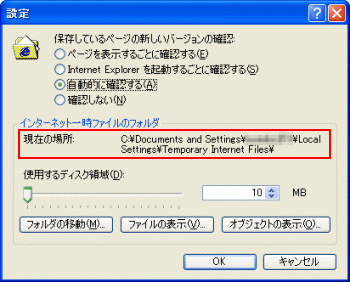
メーカーライブラリのライブラリデータはどこにありますか?
Piranesi V5.0に搭載されているメーカーライブラリのライブラリデータは、WEBサーバーに保存されています。
メーカーライブラリのスタイルをダブルクリックすると、WEBサーバー上のデータにアクセスしますので、これらのスタイルを使用するにはインターネットに接続している必要があります。
インターネットに接続できない環境の場合は、こちらの方法でライブラリデータを入手してください。
![]() 関連ページ:
関連ページ:
スタイルマネージャでスタイルのアイコンを大きく表示するには?
スタイルマネージャで、スタイルのアイコンが小さくてスタイルの違いがよくわからない場合などは、大きく表示してみましょう。
逆に、スタイルマネージャ上で、多くのスタイルを比較検討したい場合などは、小さく表示すると便利です。
アイコンの大きさを変更する方法は、以下の2種類です。
-
アイコンの表示形式を切り替える(大・中・小)
-
アイコンを拡大・縮小表示する(V5.0以降)
![]() アイコンの表示形式を切り替える(大・中・小)
アイコンの表示形式を切り替える(大・中・小)
-
スタイルマネージャを表示し、表示形式を切り替えたいスタイルの入っているライブラリまたはカテゴリを選択します。
市販の素材集など、大量のデータを一括してスタイルに登録したい
Piranesiには、多数の標準スタイルライブラリが用意されていますが、その他にも、自作データや市販の素材集などの外部ファイルのデータを読み込んで、点景、テクスチャ、質感などのツールで利用することができます。
しかし、大量の外部ファイルがある場合、ペイントするたびに1つ1つのファイルを選択し、詳細を設定し、スタイルとして登録するのは、とても手間がかかります。
このような場合は、「スタイルライブラリウィザード」を使ってみましょう。
1つのフォルダに入っている外部ファイルからスタイルライブラリを自動的に作成することができますので、大変便利です。
-
スタイルとして登録する外部ファイルを1つのフォルダに入れます。
-
スタイルマネージャを表示します。
(「表示/ツールバー/スタイルマネージャ」コマンド) -
スタイルマネージャの「ライブラリ/新規作成/スタイルライブラリウィザード」コマンドを実行します。
